Microsoft PowerPoint on enemmän kuin vain esitystyökalu. Se tarjoaa laajan valikoiman mahdollisuuksia antaa tietoa ja auttaa ihmisiä käsittelemään sitä ja muistamaan tärkeimmät kohdat. Yksi monista PowerPoint-vaihtoehdoista on tehdä muistikortteja PowerPointin avulla.
Kuten kaikki tiedämme, muistikortit ovat vanha suosikki luokkahuoneessa. Ne ovat hyödyllisiä sanaston opettamisessa ja tarkistamisessa, idiomien ja ilmaisujen oppimisessa, tilanteeseen sopivien lauseiden oppimisessa tai useiden flash-korttien käyttämisessä tarinan ideoiksi. Perinteinen tapa valmistaa muistikortteja alkaa pahvista. Mutta nyt, voit tehdä myös muistikortteja PowerPointin avulla. Joillakin eloisilla animaatioilla PowerPointin muistikortit herättävät enemmän kiinnostusta katsojien keskuudessa. Seuraavassa artikkelissa esitän sinulle kuinka luoda muistikortti käyttämällä PowerPoint-sovellusta yksinkertaisten vaiheiden avulla.
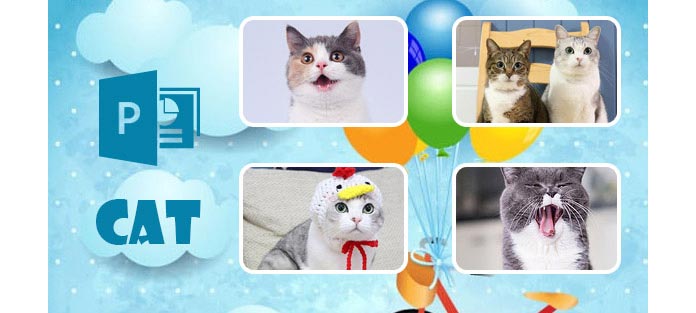
PowerPoint voi auttaa sinua luomaan standardinmukaiset oppimistekniikat entistä houkuttelevammalla ja tehokkaammalla tavalla kuin koskaan ennen. Se ei ole niin monimutkainen kuin kuvasisit. Kääntö on vain yksinkertainen laukaiseva animaatio, joka on avain luotaessa muistikortteja PowerPointissa. Voit tehdä flash-kortteja PowerPointissa käyttämällä liipaisinta animaatiota saadaksesi lisätietoja tai käyttää siirtymiä siirtyäksesi toisiin dioihin. Yritetään nyt luoda joukko interaktiivisia, virtuaalisia flash-kortteja käyttämällä liipaisanimaatioita PowerPointissa.
Vaihe 1Avaa PowerPoint ja näet yhden diojen, joiden alla on sisällön paikkamerkki ja tekstin paikkamerkki. Ensimmäinen asia, jonka sinun täytyy tehdä, on lisätä salamakortti. Napsauta "Lisää"> "Kuva", valitse kuvat.
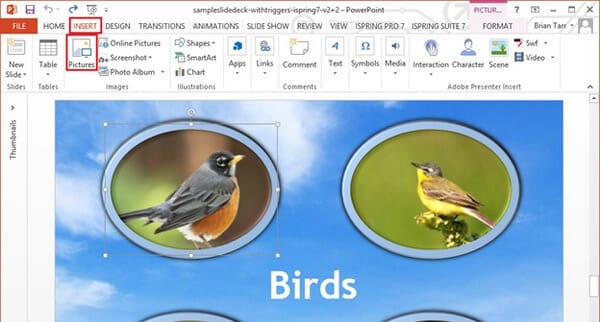
Vaihe 2Lisää samalla tavalla "vastaus" -kuvasi diaan, napsauta sitten hiiren kakkospainikkeella ja valitse "Lähetä takaisin" niin, että ne ovat piilossa "vihje" -kuvien takana.
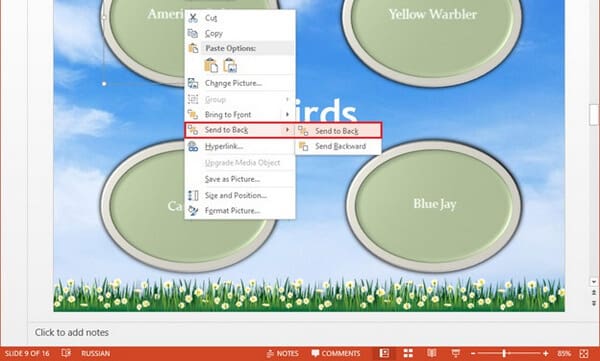
Vaihe 3Luo mukautettu animaatio -vaihtoehto jokaiselle kuvaparille. Tämä tehoste voidaan rakentaa Pienennä Exit -tehosteen ja Stretch Entrance -tehosteen avulla. Tarkempi kuvaus näiden tehosteiden luomisesta on artikkelissa Flip Custom Animaatiotehosteiden luominen PowerPointissa.
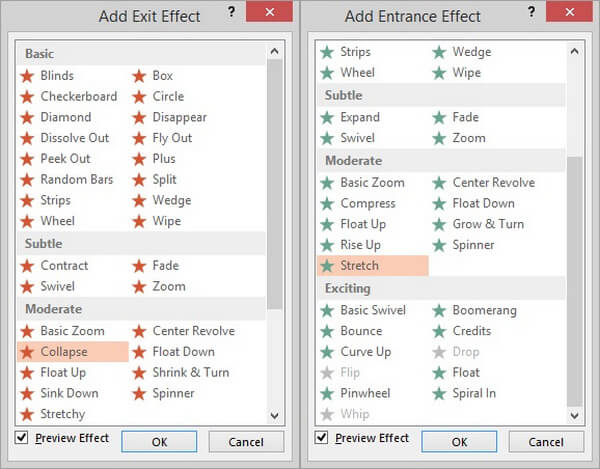
Vaihe 4Valitse "vihje" -kuva laukaisemaan kaikki neljä kuvaa ja kaikkia neljää animaatiota (yhteensä 16 animaatiota).
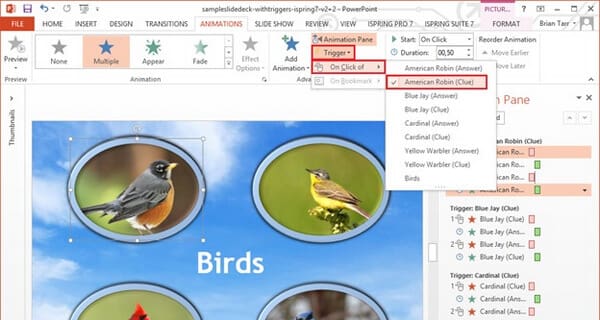
Vaihe 5Voit esikatsella flash-kortteja siirtymällä kohtaan "Diaesitys"> "Nykyisestä diasta". Sitten voit löytää muistikorttisi lukemalla napsauttaa ja kääntää!

Tietenkin, että muistikorttien tekeminen on vain yksi monista tavoista luoda upeita oppimateriaaleja yksinkertaisesti käyttämällä liipaisanimaatioita Microsoft PowerPointissa. Käytä mielikuvitustasi, olen varma, että löydät mielenkiintoisempia tapoja tehdä muistikortteja. Esimerkiksi, kun olet tehnyt muistikortteja PowerPointissa, voit muuntaa PowerPointin opetusvideoksi PPT: stä Video Converteriin.
Kuinka tehdä kaksipuolinen kortti PowerPointissa?
Yllä olevat flash-kortit on valmistettu kaksipuoleisina. Jotta flash-kortit olisivat saatavilla, varmista, että tulostimesi pystyy kaksipuoliseen tulostukseen. Tulostaessasi flash-kortteja, valitse Tulosta molemmille puolille -kohdassa Asetukset ja napsauta Tulosta.
Kuinka voin tehdä muistikortteja verkossa?
PowerPoint ei tue online-versiota. Luottokorttien tekemiseen verkossa on käytettävä ilmaisia työkaluja. Tässä on joitain sivustoja, kuten Cram.com, Flashcard.online, GoConqr, Brainscape, ProProfs.com, StudyBlue, Flashcard Machine, FlashDecks jne.
Kuinka suuri on muistikortti?
Salamakortin tulostamista varten sinun on suositeltavaa mukauttaa koko 3 - 5 tuumaa (7.6 x 12.7 cm). Voit myös hankkia mini-flash-kortteja omien tarpeidesi perusteella.
Minkä muotoisen ohjaamon PowerPoint-muistikortit tallennetaan?
Voit tallentaa muistikortteja PowePointissa nimellä .pptx, .pptm, .ppt, .pdf, .xps, .potx, .potm, .pot, .thx, .ppsx, .ppsm, .pps, .ppam, .ppa, .xml, .mp4, .wmv, .gif, .jpg, .png, .tif, .bmp, .wmf, .emf, .rtf, .odp, .mht, .mhtml, .htm ja .html.
Kuinka tallentaa muistikortteja digitaalimuodossa?
Voit viedä flash-kortit PowerPointissa digitaalisen median muodossa, kuten MP4, WMV ja GIF, tallentamalla se nimellä. Lisäksi voit luoda PowerPoint-tiedostoja DVD-levylle kolmannen osapuolen ohjelmistojen kanssa.
Tässä artikkelissa olemme pääasiassa opettaneet sinulle, kuinka tehdä muistikortteja käyttämällä liipaisanimaatioita PowerPointissa. Onko sinulla enemmän ajatuksia tehdä muistikortteja? Jätä kommenttisi alla.